PEUGEOT PARTNER TEPEE ELECTRIC 2017 Manuale duso (in Italian)
Manufacturer: PEUGEOT, Model Year: 2017, Model line: PARTNER TEPEE ELECTRIC, Model: PEUGEOT PARTNER TEPEE ELECTRIC 2017Pages: 252, PDF Dimensioni: 9.97 MB
Page 211 of 252

173
Autotelaio cabinato (mm)
LLunghezza totale 4.237
H Altezza massima 1. 821-1. 82 2
A Passo 2.728
B Sbalzo anteriore 925
C Sbalzo posteriore 584
D Larghezza carrozzeria (senza retrovisori) 1. 810
E Larghezza Carreggiata anteriore 1.505
F Larghezza Carreggiata posteriore 1. 5 5 4
9
Caratteristiche tecniche
Page 212 of 252

174
Elementi di identificazione
A. Targhetta Costruttore
1.VF e numero di telaio.
2. Massa massima tecnicamente
ammessa a pieno carico (MTAC).
3. Massa massima del treno (MTR A).
4 .1. Massa massima sull'assale anteriore.
4.2. Massa massima sull'assale posteriore.
B. Numero di telaio
È inciso sul passaruota anteriore destro.
C. Pneumatici e codice
vernice
Il controllo della pressione di gonfiaggio
deve essere effettuato a freddo, almeno
una volta al mese.
L'etichetta C apposta sulla porta anteriore,
indica:
-
l
e dimensioni delle ruote e dei pneumatici,
-
l
e pressioni di gonfiaggio a vuoto e in
carico,
-
l
a pressione di gonfiaggio della ruota di
scorta,
-
i
l codice colore vernice.
Caratteristiche tecniche
Page 213 of 252
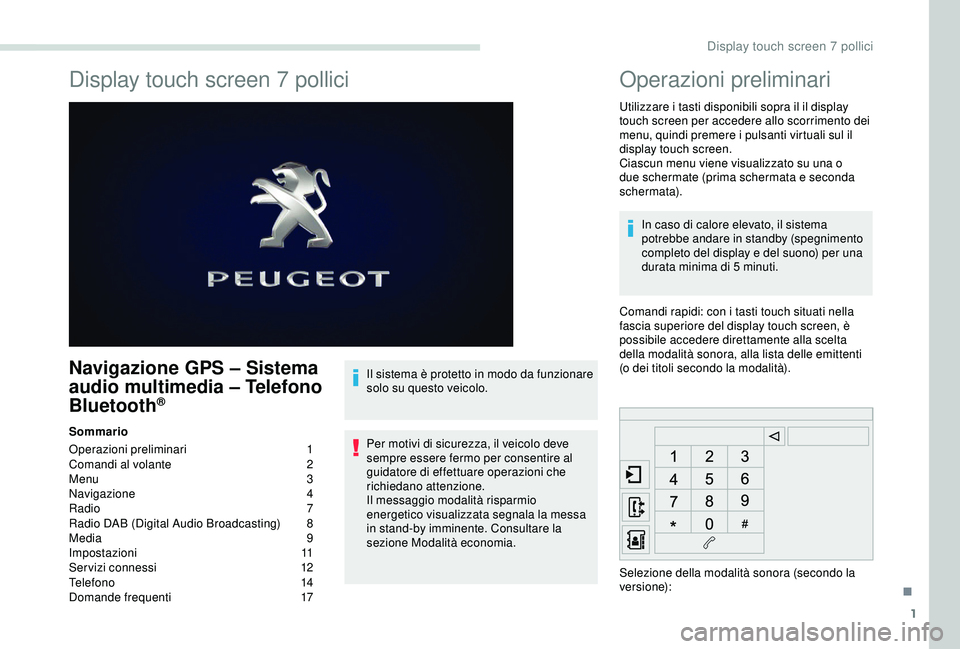
1
Display touch screen 7 pollici
Navigazione GPS – Sistema
audio multimedia – Telefono
Bluetooth
®
Sommario
Operazioni preliminari
1
C
omandi al volante
2
M
enu 3
Navigazione
4
Radio
7
Radio DAB (Digital Audio Broadcasting)
8
M
edia 9
Impostazioni
1
1
Servizi connessi
1
2
Telefono
1
4
Domande frequenti
1
7Il sistema è protetto in modo da funzionare
solo su questo veicolo.
Per motivi di sicurezza, il veicolo deve
sempre essere fermo per consentire al
guidatore di effettuare operazioni che
richiedano attenzione.
Il messaggio modalità risparmio
energetico visualizzata segnala la messa
in stand-by imminente. Consultare la
sezione Modalità economia.
Operazioni preliminari
Utilizzare i tasti disponibili sopra il il display
touch screen per accedere allo scorrimento dei
menu, quindi premere i pulsanti virtuali sul il
display touch screen.
Ciascun menu viene visualizzato su una o
due schermate (prima schermata e seconda
schermata).
In caso di calore elevato, il sistema
potrebbe andare in standby (spegnimento
completo del display e del suono) per una
durata minima di 5
minuti.
Comandi rapidi: con i tasti touch situati nella
fascia superiore del display touch screen, è
possibile accedere direttamente alla scelta
della modalità sonora, alla lista delle emittenti
(o dei titoli secondo la modalità).
Selezione della modalità sonora (secondo la
versione):
.
Display touch screen 7 pollici
Page 214 of 252
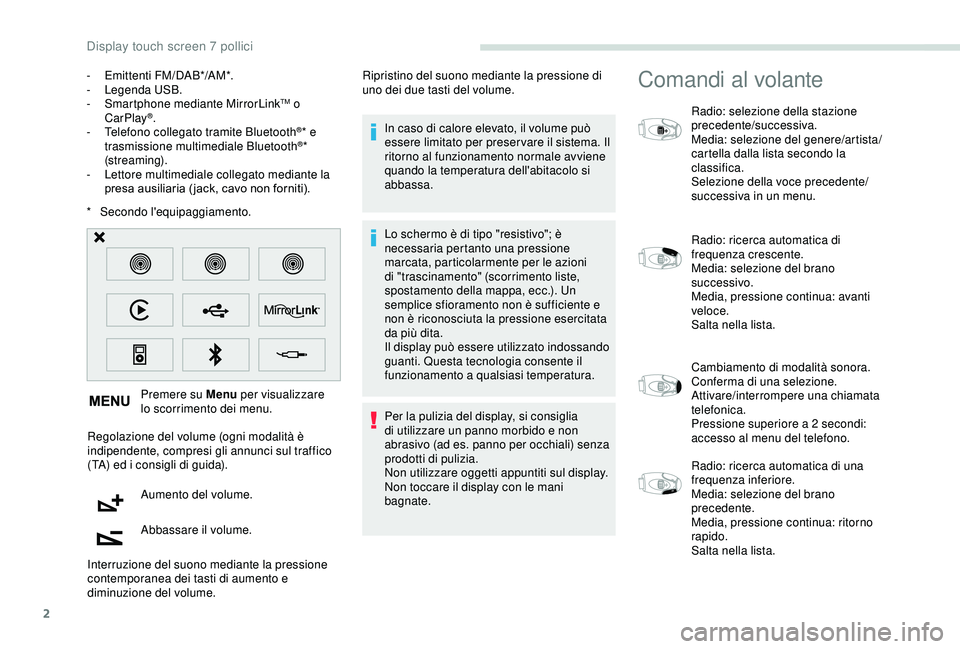
2
* Secondo l'equipaggiamento.Premere su Menu per visualizzare
lo scorrimento dei menu.
Regolazione del volume (ogni modalità è
indipendente, compresi gli annunci sul traffico
(TA) ed i consigli di guida).
Aumento del volume.
Abbassare il volume.
Interruzione del suono mediante la pressione
contemporanea dei tasti di aumento e
diminuzione del volume. In caso di calore elevato, il volume può
essere limitato per preservare il sistema. Il
ritorno al funzionamento normale avviene
quando la temperatura dell'abitacolo si
abbassa.
Lo schermo è di tipo "resistivo"; è
necessaria pertanto una pressione
marcata, particolarmente per le azioni
di "trascinamento" (scorrimento liste,
spostamento della mappa, ecc.). Un
semplice sfioramento non è sufficiente e
non è riconosciuta la pressione esercitata
da più dita.
Il display può essere utilizzato indossando
guanti. Questa tecnologia consente il
funzionamento a qualsiasi temperatura.
Per la pulizia del display, si consiglia
di utilizzare un panno morbido e non
abrasivo (ad es. panno per occhiali) senza
prodotti di pulizia.
Non utilizzare oggetti appuntiti sul display.
Non toccare il display con le mani
bagnate.
-
E
mittenti FM/DAB*/AM*.
-
L
egenda USB.
-
S
martphone mediante MirrorLink
TM o
CarPlay®.
-
T
elefono collegato tramite Bluetooth®* e
trasmissione multimediale Bluetooth®*
(streaming).
-
L
ettore multimediale collegato mediante la
presa ausiliaria ( jack, cavo non forniti). Ripristino del suono mediante la pressione di
uno dei due tasti del volume.
Comandi al volante
Radio: selezione della stazione
precedente/successiva.
Media: selezione del genere/artista/
cartella dalla lista secondo la
classifica.
Selezione della voce precedente/
successiva in un menu.
Radio: ricerca automatica di
frequenza crescente.
Media: selezione del brano
successivo.
Media, pressione continua: avanti
veloce.
Salta nella lista.
Cambiamento di modalità sonora.
Conferma di una selezione.
Attivare/interrompere una chiamata
telefonica.
Pressione superiore a 2
secondi:
accesso al menu del telefono.
Radio: ricerca automatica di una
frequenza inferiore.
Media: selezione del brano
precedente.
Media, pressione continua: ritorno
rapido.
Salta nella lista.
Display touch screen 7 pollici
Page 215 of 252
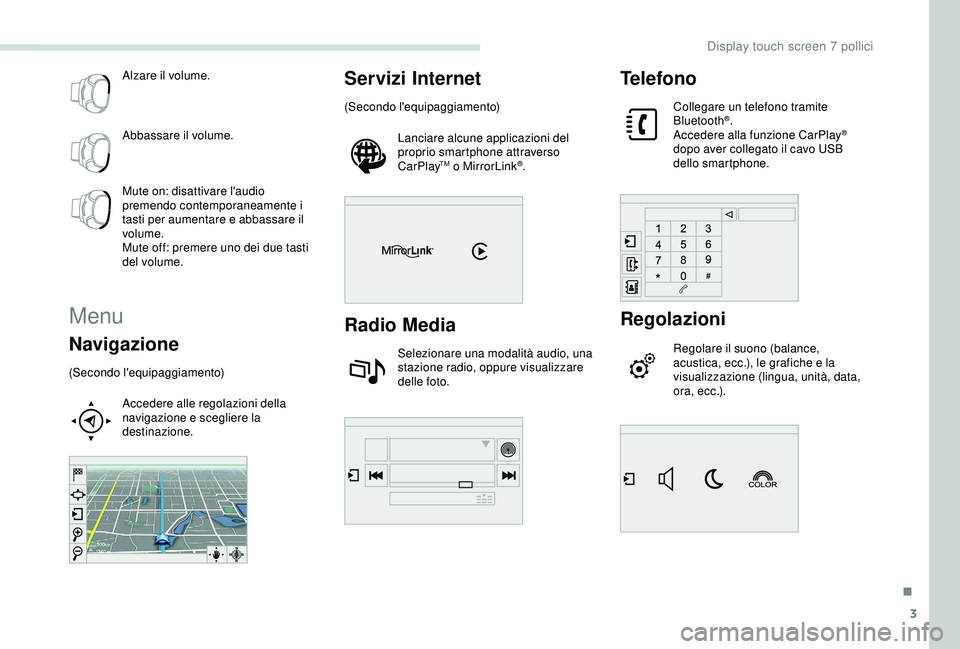
3
Alzare il volume.
Abbassare il volume.
Mute on: disattivare l'audio
premendo contemporaneamente i
tasti per aumentare e abbassare il
volume.
Mute off: premere uno dei due tasti
del volume.
Menu
Navigazione
(Secondo l'equipaggiamento)Accedere alle regolazioni della
navigazione e scegliere la
destinazione.
Servizi Internet
(Secondo l'equipaggiamento)Lanciare alcune applicazioni del
proprio smartphone attraverso
CarPlay
TM o MirrorLink®.
Radio Media
Selezionare una modalità audio, una
stazione radio, oppure visualizzare
delle foto.
Telefono
Collegare un telefono tramite
Bluetooth®.
Accedere alla funzione CarPlay®
dopo aver collegato il cavo USB
dello smartphone.
Regolazioni
Regolare il suono (balance,
acustica, ecc.), le grafiche e la
visualizzazione (lingua, unità, data,
ora, ecc.).
.
Display touch screen 7 pollici
Page 216 of 252
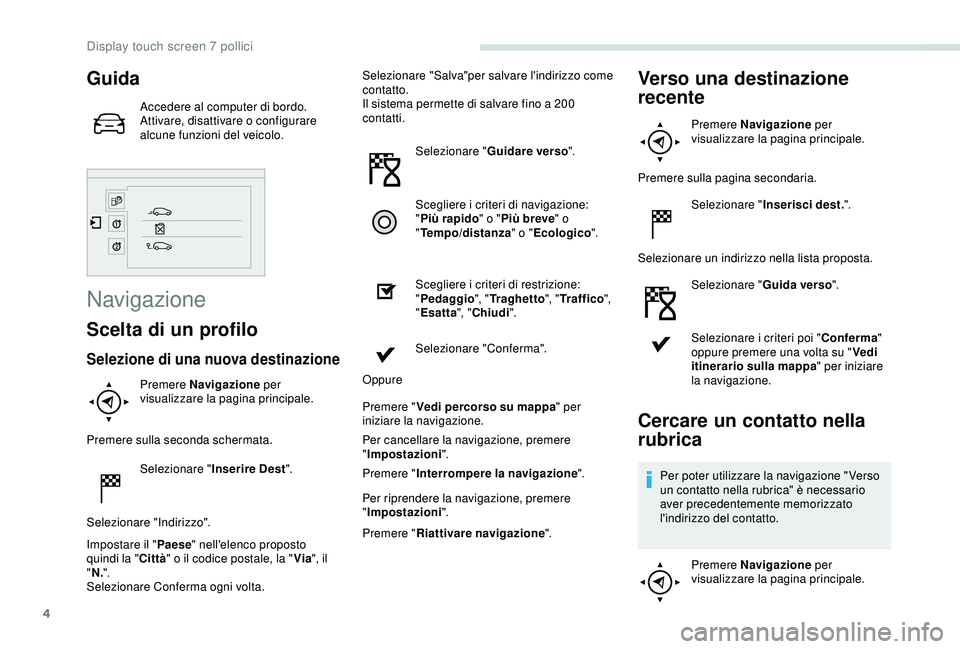
4
Guida
Accedere al computer di bordo.
Attivare, disattivare o configurare
alcune funzioni del veicolo.
Navigazione
Scelta di un profilo
Selezione di una nuova destinazione
Premere Navigazione per
visualizzare la pagina principale.
Premere sulla seconda schermata. Selezionare " Inserire Dest ".
Selezionare "Indirizzo".
Impostare il " Paese" nell'elenco proposto
quindi la " Città" o il codice postale, la " Via", il
" N. ".
Selezionare Conferma ogni volta. Selezionare "Salva"per salvare l'indirizzo come
contatto.
Il sistema permette di salvare fino a 200
contatti.
Selezionare " Guidare verso ".
Scegliere i criteri di navigazione:
" Più rapido " o "Più breve " o
" Tempo/distanza " o "Ecologico ".
Scegliere i criteri di restrizione:
" Pedaggio ", "Traghetto ", "Traffico ",
" Esatta ", "Chiudi ".
Selezionare "Conferma".
Oppure
Premere " Vedi percorso su mappa " per
iniziare la navigazione.
Per cancellare la navigazione, premere
" Impostazioni".
Premere " Interrompere la navigazione ".
Per riprendere la navigazione, premere
" Impostazioni".
Premere " Riattivare navigazione ".
Verso una destinazione
recente
Premere Navigazione per
visualizzare la pagina principale.
Premere sulla pagina secondaria. Selezionare " Inserisci dest. ".
Selezionare un indirizzo nella lista proposta. Selezionare " Guida verso".
Selezionare i criteri poi " Conferma"
oppure premere una volta su " Vedi
itinerario sulla mappa " per iniziare
la navigazione.
Cercare un contatto nella
rubrica
Per poter utilizzare la navigazione " Verso
un contatto nella rubrica" è necessario
aver precedentemente memorizzato
l'indirizzo del contatto.
Premere Navigazione per
visualizzare la pagina principale.
Display touch screen 7 pollici
Page 217 of 252
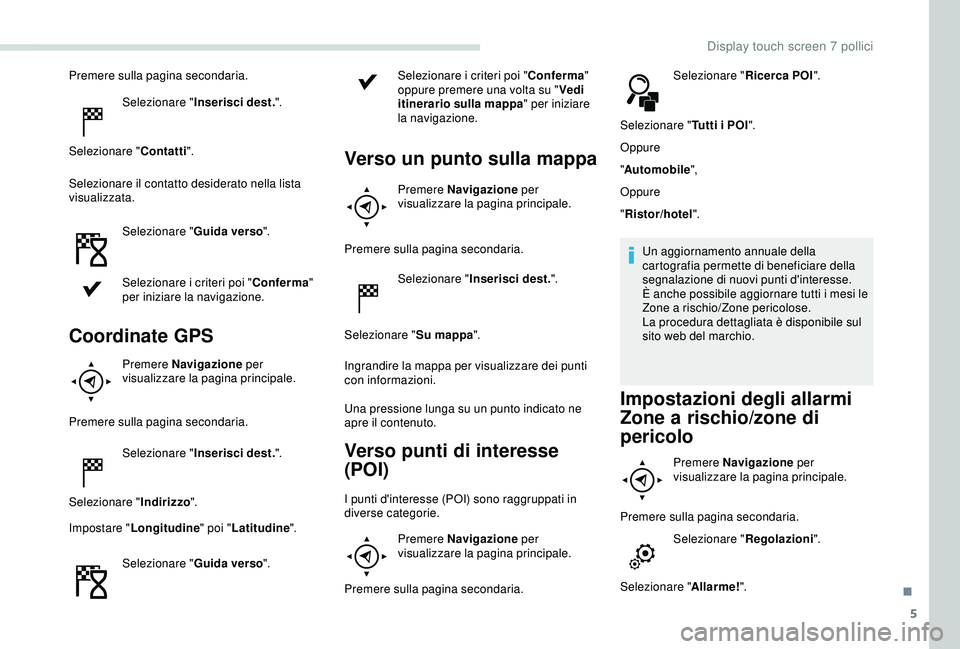
5
Premere sulla pagina secondaria.Selezionare " Inserisci dest. ".
Selezionare " Contatti".
Selezionare il contatto desiderato nella lista
visualizzata.
Selezionare " Guida verso".
Selezionare i criteri poi " Conferma"
per iniziare la navigazione.
Coordinate GPS
Premere Navigazione per
visualizzare la pagina principale.
Premere sulla pagina secondaria. Selezionare " Inserisci dest. ".
Selezionare " Indirizzo".
Impostare " Longitudine " poi "Latitudine ".
Selezionare " Guida verso". Selezionare i criteri poi "
Conferma"
oppure premere una volta su " Vedi
itinerario sulla mappa " per iniziare
la navigazione.
Verso un punto sulla mappa
Premere Navigazione per
visualizzare la pagina principale.
Premere sulla pagina secondaria. Selezionare " Inserisci dest. ".
Selezionare " Su mappa".
Ingrandire la mappa per visualizzare dei punti
con informazioni.
Una pressione lunga su un punto indicato ne
apre il contenuto.
Verso punti di interesse
(POI)
I punti d'interesse (POI) sono raggruppati in
diverse categorie. Premere Navigazione per
visualizzare la pagina principale.
Premere sulla pagina secondaria. Selezionare "
Ricerca POI".
Selezionare " Tutti i POI".
Oppure
" Automobile ",
Oppure
" Ristor/hotel ".
Un aggiornamento annuale della
cartografia permette di beneficiare della
segnalazione di nuovi punti d'interesse.
È anche possibile aggiornare tutti i mesi le
Zone a rischio/Zone pericolose.
La procedura dettagliata è disponibile sul
sito web del marchio.
Impostazioni degli allarmi
Zone a rischio/zone di
pericolo
Premere Navigazione per
visualizzare la pagina principale.
Premere sulla pagina secondaria. Selezionare " Regolazioni".
Selezionare " Allarme!".
.
Display touch screen 7 pollici
Page 218 of 252
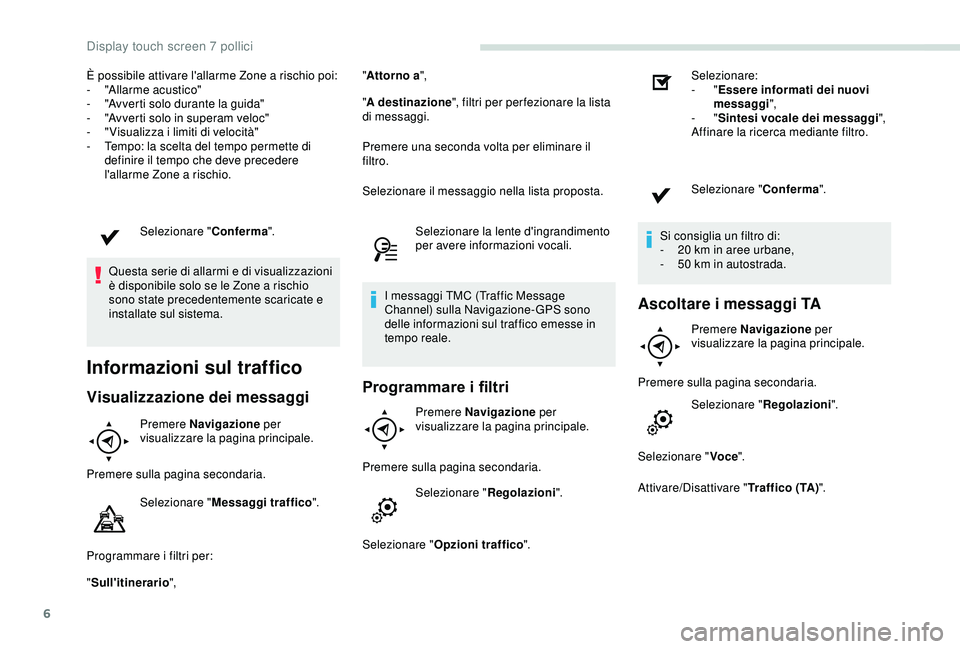
6
È possibile attivare l'allarme Zone a rischio poi:
- "Allarme acustico"
-
"
Avverti solo durante la guida"
-
"
Avverti solo in superam veloc"
-
"
Visualizza i limiti di velocità"
-
T
empo: la scelta del tempo permette di
definire il tempo che deve precedere
l'allarme Zone a rischio.
Selezionare " Conferma".
Questa serie di allarmi e di visualizzazioni
è disponibile solo se le Zone a rischio
sono state precedentemente scaricate e
installate sul sistema.
Informazioni sul traffico
Visualizzazione dei messaggi
Premere Navigazione per
visualizzare la pagina principale.
Premere sulla pagina secondaria. Selezionare " Messaggi traffico ".
Programmare i filtri per:
" Sull'itinerario ", "
Attorno a ",
" A destinazione ", filtri per per fezionare la lista
di messaggi.
Premere una seconda volta per eliminare il
filtro.
Selezionare il messaggio nella lista proposta.
Selezionare la lente d'ingrandimento
per avere informazioni vocali.
I messaggi TMC (Traffic Message
Channel) sulla Navigazione-GPS sono
delle informazioni sul traffico emesse in
tempo reale.
Programmare i filtri
Premere Navigazione per
visualizzare la pagina principale.
Premere sulla pagina secondaria. Selezionare " Regolazioni".
Selezionare " Opzioni traffico ". Selezionare:
-
"
Essere informati dei nuovi
messaggi ",
- "
Sintesi vocale dei messaggi ",
Affinare la ricerca mediante filtro.
Selezionare " Conferma".
Si consiglia un filtro di:
-
2
0 km in aree urbane,
-
5
0 km in autostrada.
Ascoltare i messaggi TA
Premere Navigazione
per
visualizzare la pagina principale.
Premere sulla pagina secondaria. Selezionare " Regolazioni".
Selezionare " Voce".
Attivare/Disattivare " Traffico (TA)".
Display touch screen 7 pollici
Page 219 of 252

7
La funzione TA (Trafic Announcement)
rende prioritario l'ascolto dei messaggi
d'allarme TA. Per essere attiva, questa
funzione necessita la ricezione corretta
di una stazione radio che emetta questo
tipo di messaggio. Dall'emissione
di un info traffic, il media in corso
s'interrompe automaticamente per
diffondere il messaggio TA. L'ascolto
normale del media riprende sin dalla fine
dell'emissione del messaggio.
Radio
Selezione di una stazione
Premere Radio Media per
visualizzare la pagina principale.
Selezionare "Lista" nella prima
schermata.
Oppure
Premere Radio Media per
visualizzare la pagina principale.
Premere sulla pagina secondaria. Selezionare " Lista Radio" nella
seconda schermata.
Selezionare una stazione radio dalla lista proposta.
Selezionare " Attual lista" per
aggiornare la lista.
Selezione emittente radio memorizzata.
Premere Radio Media per
visualizzare la pagina principale.
Selezionare " Memorizza".
Selezionare un'emittente radio memorizzata
nella lista proposta.
Se necessario, selezionare il cambiamento di
modalità. Selezionare " Radio FM".
Oppure "Radio AM ". La ricezione radiofonica potrebbe essere
disturbata dall'utilizzo di equipaggiamenti
elettrici non omologati da PEUGEOT, quali
un apparecchio di ricarica con porta USB
collegata nella presa 12
V.
L'ambiente esterno (colline, edifici,
tunnel, parcheggi sotterranei, ecc.)
può bloccare la ricezione, anche in
modalità RDS. Questo fenomeno è
normale nella propagazione delle onde
radio e non indica affatto un'anomalia di
funzionamento dell'autoradio.
Modificare una frequenza
Premere Radio Media per
visualizzare la pagina principale.
Mediante ricerca automatica della frequenza
Premere 3 o 4 oppure spostare il cursore per
la ricerca automatica della radio di frequenza
inferiore o superiore.
QUINDI
Selezionare il cambio di modalità:
Selezionare " Radio FM".
Oppure
.
Display touch screen 7 pollici
Page 220 of 252
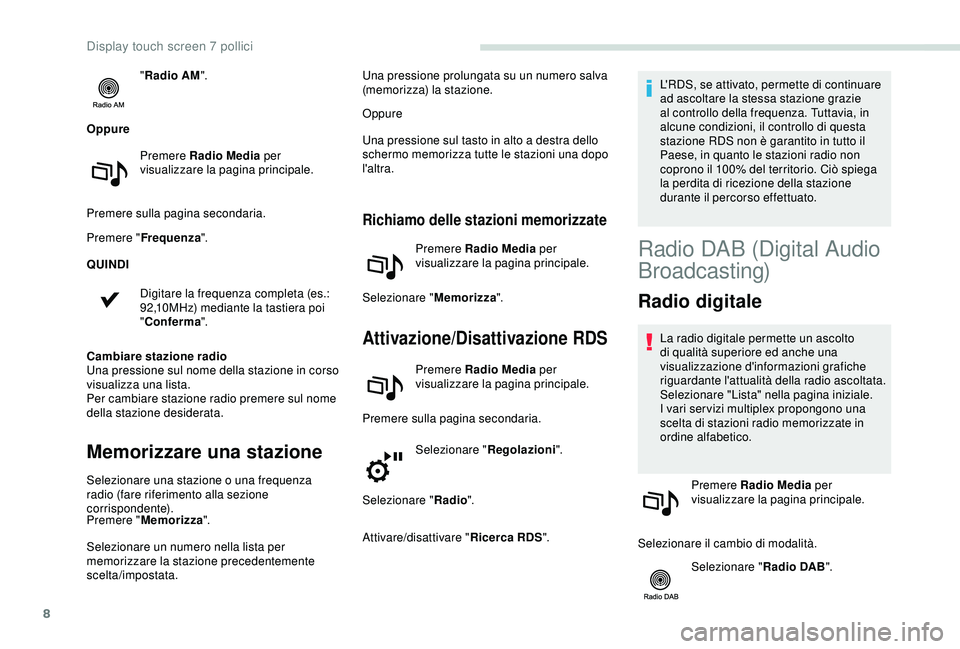
8
"Radio AM ".
Oppure Premere Radio Media per
visualizzare la pagina principale.
Premere sulla pagina secondaria.
Premere " Frequenza ".
QUINDI
Digitare la frequenza completa (es.:
92,10MHz) mediante la tastiera poi
"Conferma ".
Cambiare stazione radio
Una pressione sul nome della stazione in corso
visualizza una lista.
Per cambiare stazione radio premere sul nome
della stazione desiderata.
Memorizzare una stazione
Selezionare una stazione o una frequenza
radio (fare riferimento alla sezione
corrispondente).
Premere " Memorizza ".
Selezionare un numero nella lista per
memorizzare la stazione precedentemente
scelta/impostata. Oppure
Una pressione sul tasto in alto a destra dello
schermo memorizza tutte le stazioni una dopo
l'altra.
Richiamo delle stazioni memorizzate
Premere Radio Media
per
visualizzare la pagina principale.
Selezionare " Memorizza".
Attivazione/Disattivazione RDS
Premere Radio Media per
visualizzare la pagina principale.
Premere sulla pagina secondaria. Selezionare " Regolazioni".
Selezionare " Radio".
Attivare/disattivare " Ricerca RDS". L'RDS, se attivato, permette di continuare
ad ascoltare la stessa stazione grazie
al controllo della frequenza. Tuttavia, in
alcune condizioni, il controllo di questa
stazione RDS non è garantito in tutto il
Paese, in quanto le stazioni radio non
coprono il 100% del territorio. Ciò spiega
la perdita di ricezione della stazione
durante il percorso effettuato.
Una pressione prolungata su un numero salva
(memorizza) la stazione.
Radio DAB (Digital Audio
Broadcasting)
Radio digitale
La radio digitale permette un ascolto
di qualità superiore ed anche una
visualizzazione d'informazioni grafiche
riguardante l'attualità della radio ascoltata.
Selezionare "Lista" nella pagina iniziale.
I vari ser vizi multiplex propongono una
scelta di stazioni radio memorizzate in
ordine alfabetico.
Premere Radio Media per
visualizzare la pagina principale.
Selezionare il cambio di modalità. Selezionare " Radio DAB".
Display touch screen 7 pollici